Cómo activar o desactivar el modo de búsqueda para el indexado en Windows 10

Hoy vamos a ver cómo activar o desactivar el modo de búsqueda para el indexado en Windows 10. La función del indexado es facilitarnos la tarea de buscar diferentes aplicaciones, ficheros y configuraciones del sistema operativo.
No podemos negar que el indexado de Windows 10 puede ser bastante útil. Si no sabes muy bien cómo funcionar, te invitamos a que revises las preguntas frecuentes sobre la indexación de búsquedas en la página oficial de Soporte de Microsoft. No obstante, el problema es que puede afectar de manera negativa el rendimiento del equipo.
Es algo bastante notorio para ordenadores con hardware modesto o desactualizado. Si es tu caso, sería conveniente que actualices el hardware de tu PC. Esto te permitirá mejorar su rendimiento sin necesidad de desactivar el modo de búsqueda para indexado de Windows 10.
Para quienes disponen de un equipo potente, la diferencia es bastante nula y en muchos casos conviene dejar la indexación activada. Sin embargo, como te mencionamos anteriormente, en equipos que no tienen una gran potencia lo ideal sería desactivarla para ganar un mejor rendimiento.
Quizás la mejora de rendimiento no sea demasiado notable, esto evidentemente va a depender del equipo en cuestión. Pero junto con otros trucos para mejorar el rendimiento de Windows 10 se puede conseguir una mejora considerable.
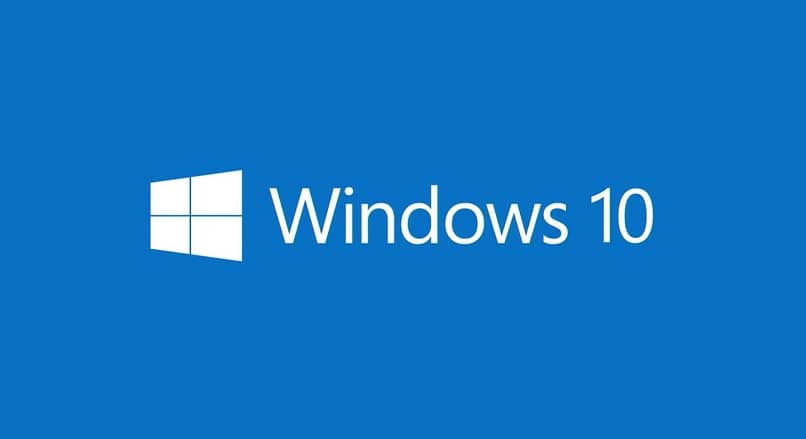
A su vez, desactivar o activar dicha función es considerablemente sencillo y no conlleva ninguna clase de riesgo, por lo que es un proceso totalmente seguro que cualquier clase de usuario puede hacer, tenga o no conocimientos en el tema. Vamos a ver un tutorial bastante detallado a continuación, en donde rápidamente podrás activar o desactivar el indexado de Windows 10 en muy pocos pasos.
Cómo desactivar el modo de búsqueda para indexado de Windows 10
- Lo primero que debemos hacer es presionar “Windows + R”.
- Luego tendrás que escribir “services.msc” sin las comillas y presionar en “Aceptar”.
- En esta nueva ventana vas a tener que buscar el servicio “Windows Search”.
- Ahora tienes que darle clic derecho para que aparezca un menú contextual.
- En dicho menú tendrás que seleccionar la opción “Detener”.
- Luego de realizar lo anterior, para asegurarnos de que el sistema operativo trabaje con esta configuración será necesario reiniciar el ordenador.
- Después de hacer este proceso el indexado automático del sistema operativo deberá estar desactivado hasta que decidas volver a activarlo ¿Cómo activamos el indexado automático?
- Tienes que volver a repetir el proceso que te comentamos más arriba, solo que cuando hagas clic derecho sobre “Windows Search” aparecerá la opción de iniciar el indexado envés de detenerlo.
Así que en pocas palabras para activarlo es hacer exactamente lo mismo, ya que al dar clic derecho aparecerá una u otra opción dependiendo de si se encuentra activado o desactivado.
Cómo habilitar o deshabilitar el indexado de Windows 10
De esta forma y en muy pocos pasos podrás mejorar el rendimiento de Windows 10. También existen varios trucos más para mejorar aún más el rendimiento del sistema operativo sin siquiera tener que usar programas de terceros.

Una buena alternativa para ahorrar almacenamiento y mejorar levemente el rendimiento del equipo es deshabilitar el almacenamiento reservado para sistema. Aquí te explicamos detalladamente para qué sirve y cómo puedes conseguir desactivar el espacio reservado de Windows 10.
Lo que puedes hacer es desactivar el indexado de Windows y probar un tiempo cómo funciona el mismo. En caso de no estar convencido o no notar una gran diferencia, realizando el mismo proceso para deshabilitar, puedes volver a activarlo en cualquier momento, algo muy sencillo.
Recuerda que contamos con muchos tutoriales y vamos agregando todos los días nuevos artículos detallados para que resuelvas todos tus problemas relacionados con el mundo de la tecnología. Te recomendamos visitar Miracomosehace.com periódicamente para estar al tanto.
A su vez, si todavía tienes alguna clase de duda sobre cómo activar o desactivar el modo de búsqueda para el indexado de Windows 10, puedes dejarla un poco más abajo en donde encontrarás la caja de comentarios y podremos responder cualquier clase de problema que tengas.